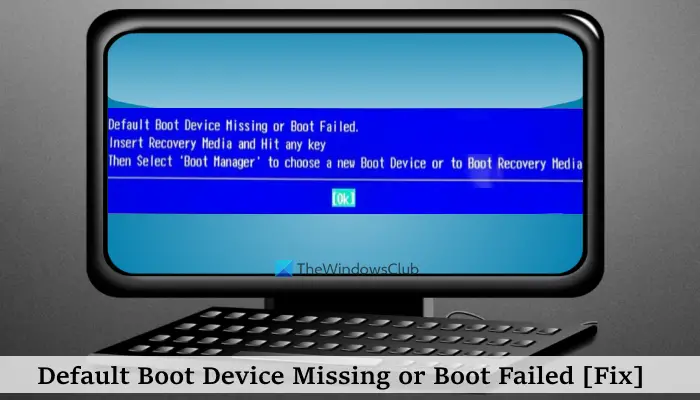Неки корисници су се жалили на овај проблем да када покрећу рачунар, он се не покреће. Уместо тога, а Подразумевани уређај за покретање недостаје или покретање није успело екран плаве боје се приказује на њиховом Виндовс 11/10 систему. Ова грешка може бити узрокована ако секвенца покретања или редослед покретања није тачан, датотеке за покретање оперативног система Виндовс су оштећене, системска партиција није активирана, постоји проблем са самим чврстим диском, итд. Испод можете видети комплетну поруку о грешци за овај проблем:
Подразумевани уређај за покретање недостаје или покретање није успело.
Уметните медијум за опоравак и притисните било који тастер
Затим изаберите „Боот Манагер“ да бисте изабрали нови уређај за покретање или да бисте покренули медијум за опоравак
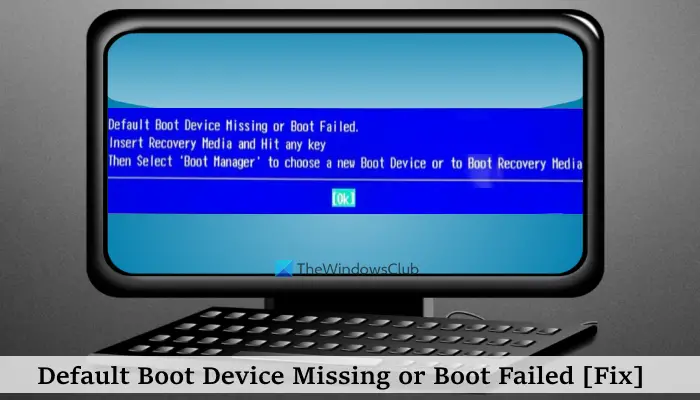
Подразумевани уређај за покретање недостаје или покретање није успело [поправка]
Да поправим Подразумевани уређај за покретање недостаје или покретање није успело грешка у Виндовс 11/10 , користите следеће исправке. Пре тога, поново покрените рачунар као што је функционисало за једног од погођених корисника.
- Проверите редослед покретања и режим покретања
- Поново направите датотеку са подацима о конфигурацији покретања
- Извршите поправку при покретању оперативног система Виндовс помоћу инсталационог медијума
- Уверите се да је примарна партиција активна
- Ресетујте поставке БИОС-а на подразумеване вредности
- Проверите чврсти диск.
Хајде да проверимо ова решења једно по једно.
1] Проверите редослед покретања и режим покретања
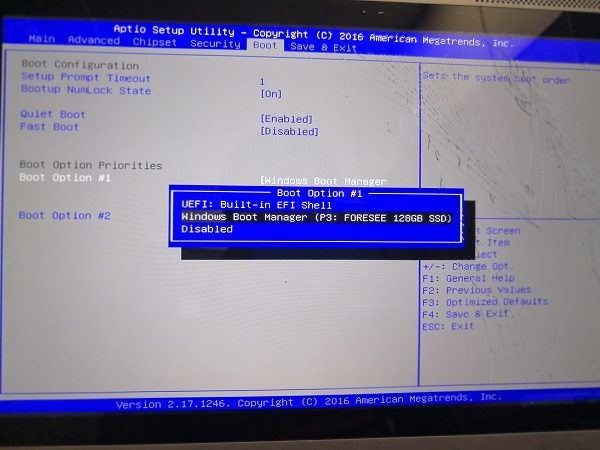
Ово је једно од важних решења да се ово поправи Подразумевани уређај за покретање недостаје или покретање није успело проблем на вашем Виндовс 11/10 систему. Ако се редослед покретања или редослед покретања промени и ваш чврсти диск буде постављен на 2 нд или неку другу позицију у приоритету покретања, онда ваш систем неће моћи да се покрене и ова порука о грешци се може појавити. Дакле, прво треба да проверите редослед покретања и исправите га. Поред тога, такође се уверите да је изабран исправан режим покретања. За проверу и промените редослед покретања и режиму покретања, пратите ове кораке:
- Искључите Виндовс 11/10 ПЦ или лаптоп
- Притисните дугме за напајање и више пута притисните функцијски тастер који је подржан за ваш рачунар/лаптоп да бисте ушли у БИОС подешавање. На пример, ако користите ХП лаптоп/рачунар, користите тастер Ф10 да бисте приступили подешавању БИОС-а
- У подешавању БИОС-а, пређите на Боот таб помоћу тастера са стрелицама
- Потражите режим приоритета покретања или Приоритет опције покретања . Ако ваш чврсти диск за покретање није присутан на првој позицији, промените редослед покретања да бисте поставили чврсти диск на врх. Морате да користите тастере са стрелицама, а затим притисните Ентер тастер за подешавање Приоритет опције покретања
- Сада поставите Боот Моде до Легитимна подршка (ако користите МБР партициони диск) или УЕФИ (ако користите ГПТ системски диск) доступно на истој картици
- притисните Ф10 интервентни тастер за Сачувај и изађи .
Сада би ваш систем требало да се покрене и проблем ће бити решен.
додаци за фацебоок
2] Извршите поправку при покретању оперативног система Виндовс користећи инсталациони медијум
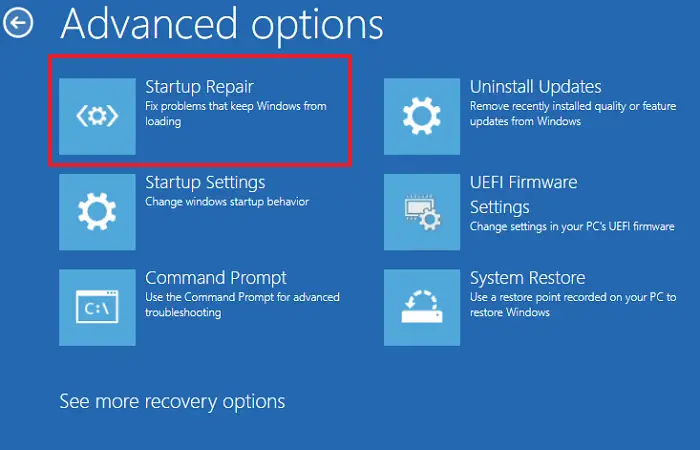
Поправка при покретању је уграђена функција оперативног система Виндовс 11/10. Ако постоји неки проблем са датотекама за покретање које су потребне за покретање оперативног система, онда вам функција Поправка при покретању може помоћи да пронађете и поправите те датотеке. Пошто не можете да покренете свој систем, морате извршите поправку при покретању користећи инсталациони медијум за ваш Виндовс 11/10 систем.
Прво морате креирајте Виндовс УСБ за покретање или ДВД драјв користећи други систем и повежите га са својим системом. Сада покрените систем са инсталационог медија и појавиће се инсталација за Виндовс. Не морате да извршите процес инсталације. Уместо тога, у подешавањима Виндовс инсталације кликните на Поправити компјутер опција.
Сада изаберите Решавање проблема > Напредне опције > Поправка при покретању . Пратите дата упутства да бисте започели дијагнозу и решили проблеме. Ово би требало да ради.
Повезан: Чврсти диск се не приказује у менију за покретање на Виндовс рачунару
3] Поново направите датотеку са подацима о конфигурацији покретања
Поново направите БЦД датотеку . БЦД или на други начин познат као Подаци о конфигурацији покретања садрже параметре конфигурације покретања о томе како да покренете Виндовс. Ако се конфигурациона датотека оштети, мораћете поново да направите БЦД или датотеку са подацима о конфигурацији покретања. Обично, када се БЦД оштети, то доводи до ситуација које се не могу покренути
обновитељ кеша сличица и икона
4] Уверите се да је примарна партиција активна
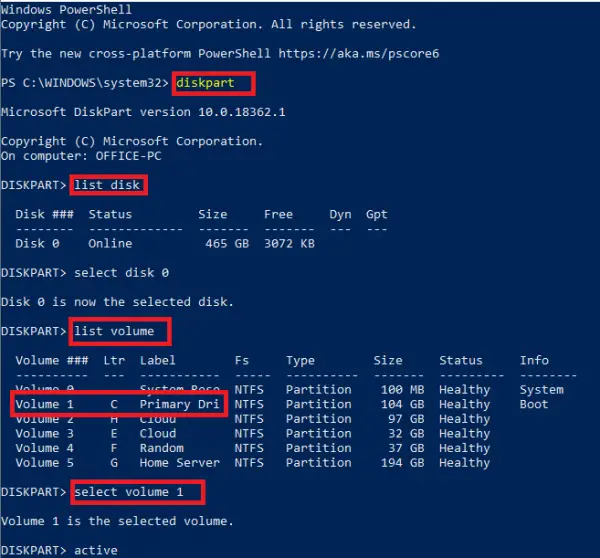
Ако примарна партиција на којој се налази или инсталиран Виндовс није постављена као активна партиција, онда и Виндовс неће успети да се покрене и можда ћете видети ово Подразумевани уређај за покретање недостаје или покретање није успело грешка. Дакле, да бисте ово поправили, уверите се да је примарна партиција постављена као активна партиција. Опет, пошто не можете да покренете Виндовс, мораћете да користите Виндовс инсталациони медиј за то. Повежите инсталациони медиј и следите ове кораке:
- Када Виндовс Сетуп Након повезивања инсталационог медија појави се екран, користите Поправити компјутер опција
- Изаберите Решавање проблема опција
- Приступ Напредне опције и кликните на Командна линија да отворите повишени ЦМД прозор
- Откуцајте команду АА2Д4АБ57Е54Ф214Е2АЕЦ464А01ДЕБФ3Ф0БЦЦ2Е7 и притисните Ентер
- Извршите команду 731АЕБЦЦ4227ДФФ527Ф97Ф51Ф0БА6ФА68А6ДФ271 и доступни чврсти дискови ће бити видљиви у прозору командне линије са бројевима дискова попут Диск 0 , Диск 1 , Диск 2 , итд., величину диска и друге информације
- Изаберите свој чврсти диск. На пример, ако је ваш чврсти диск Диск 0, извршите команду 7ЕБ8Ц22Б4АББ559Ф6Е09516А92170Е489Е4ЕФ8А6 да бисте га изабрали
- Извршите команду Д796Ц7Д4079А0Б1ФФ27БФ9Ц9457Ф695545Е730Д9 или Ц90А7Е832521601Ф8351А12905Д2484Б4ББА7А67 да бисте видели доступне партиције за ваш чврсти диск
- Сада изаберите примарну партицију на којој је инсталиран Виндовс. Дакле, ако је Виндовс инсталиран на партицији 1, извршите команду 0705Д388160310Ф3Ф492АБДБ09Ц84ДЦ56Д60Ц10А
- Коначно, извршите команду 566БЕ55ФА4Е867Ц1ФБЦЕ93Д226659ДЦЕ57Ф230Ц5 и ваша примарна партиција ће бити постављена као активна
- Затворите ЦМД прозор
- Искључите инсталациони медиј УСБ или ДВД уређај и поново покрените систем
- Сада би систем требало да открије примарну партицију и покрене Виндовс.
5] Ресетујте БИОС поставке на подразумеване вредности
Ако горња решења не помогну и Виндовс није успео да покрене или учита оперативни систем, требало би ресетујте поставке БИОС-а на подразумеване вредности . Након ресетовања БИОС-а на подразумеване вредности, требало би да подесите и редослед покретања, режим покретања итд. Сада проверите да ли се оперативни систем покреће.
6] Проверите чврсти диск
Проверите да ли је ваш чврсти диск исправно повезан са рачунаром јер лабава веза може учинити чврсти диск недоступним. Такође је могуће да је ваш чврсти диск оштећен или неисправан. Најбоља опција за проверу хард диска је да се упутите у овлашћени сервисни центар и препустите техничару да га провери. Ако се чврсти диск може поправити или се подаци могу опоравити, онда је то добро јер можете поново да инсталирате Виндовс. Али, у случају а квар чврстог диска , морате га заменити. Ако је гаранција на хард диск истекла, морате купити нови хард диск.
Надам се да ће ово бити од помоћи.
Како да поправим неуспели уређај за покретање?
Ако покушате да користите УСБ диск или ДВД диск за покретање за инсталирање Виндовс-а и добијете Изабрани уређај за покретање није успео грешка, па прво, онемогућите безбедно покретање на вашем Виндовс 11/10 систему да бисте решили проблем. Ако то не помогне, онда правилно креирајте инсталациони медиј користећи Алат за креирање медија или направите УСБ диск за покретање користећи Руфус или другу популарну алатку, а затим покушајте поново да решите проблем.
Како да поправим свој БИОС уређај за покретање?
Ако укључите систем и уместо да учитате ОС, приказује се а Уређај за покретање није пронађен грешка и тражи од вас да инсталирате оперативни систем на ваш чврсти диск, онда би требало да проверите везу са диск јединицом за покретање. Уверите се да је кабл добро причвршћен за погон за покретање и матичну плочу. Ако проблем није решен, користите УСБ диск за покретање да бисте се покренули у напредни режим опоравка, а затим поново изградити податке о конфигурацији покретања користећи команду 025АЦ4863Ц63Б473919ДА10Б53Б26221Е2Д767АА у прозору командне линије.
Прочитајте следеће: Поправи 0кц0000225, избор покретања није успео јер је потребан уређај недоступан .